

Server PRISMAsync Print Server nabízí editor CMYK, který disponuje náhledem s přesně vykreslenými pixely a umožňuje upravit hustotu barev pro dané médium. Můžete zvýraznit barvy nebo jiné prvky obrázků vytištěných v médiích, která patří do rodiny médií. Mezi hodnoty kalibrace rodiny médií se přidají nové křivky CMYK.
Hodnoty CMYK rodiny médií lze upravit ve dvou režimech:
Základní režim pro jednoduché úpravy CMYK pomocí posuvníků, které umožňují snadno a rychle upravit barvy.
Pokročilý režim pro detailní úpravy CMYK.
Upozorňujeme, že úpravy křivek CMYK mají vliv na všechna média rodiny médií.
Toto téma popisuje:
Otevření editoru CMYK
Úprava křivek CMYK v základním režimu
Úprava křivek CMYK v pokročilém režimu
Proveďte kalibraci tiskárny. (Kalibrace tiskárny)
Před dalším postupem musíte vždy provést kalibraci tiskárny.
Než se rozhodnete, zda chcete pokračovat, zkontrolujte kvalitu tisku.
Dotykem vyberte .
Dotykem vyberte [Upravit křivky CMYK].
Vyberte rodinu médií.
Vyberte polotón.
Dotykem vyberte [Upravit].
Otevře se okno [Základní režim].
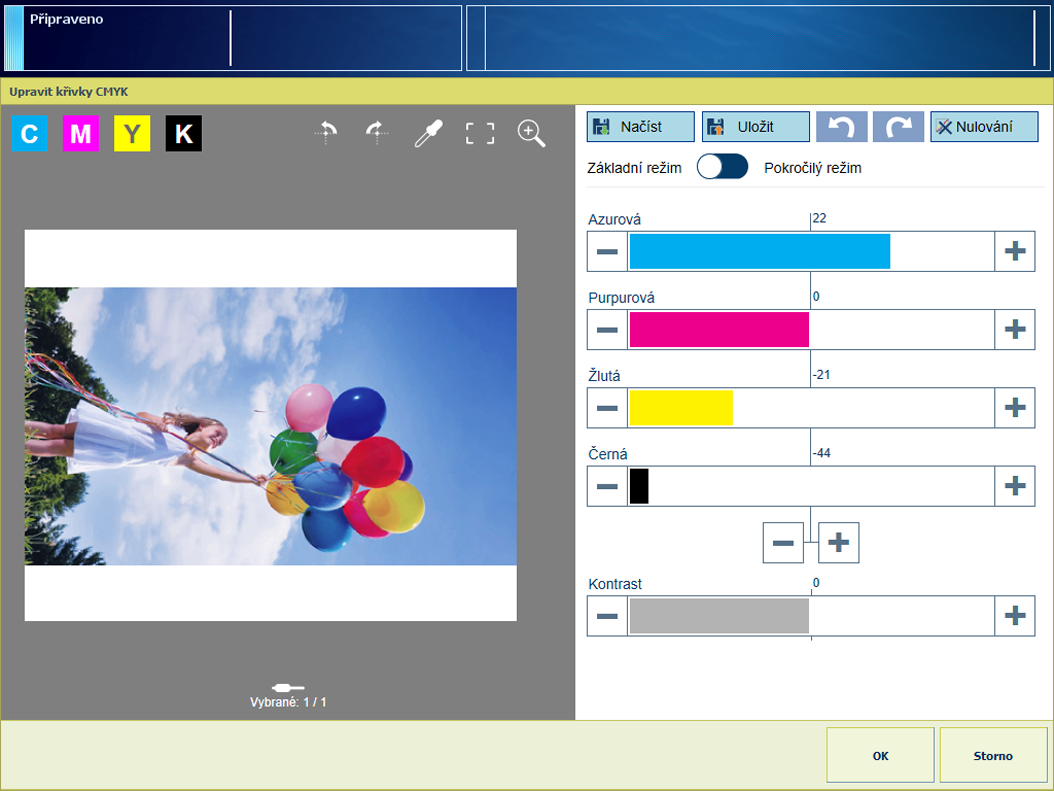 Editor CMYK v základním režimu
Editor CMYK v základním režimuNastavte hodnoty hustoty čtyř barev.
Použitím funkce měřítka  můžete zkontrolovat výsledek přizpůsobení v konkrétní oblasti.
můžete zkontrolovat výsledek přizpůsobení v konkrétní oblasti.
Obraz můžete posouvat prstem.
Dotykem vyberte [OK].
V případě potřeby opakujte tento postup u ostatních polotónů.
V tabulce uvedené níže upravíte křivky CMYK v pokročilém režimu.
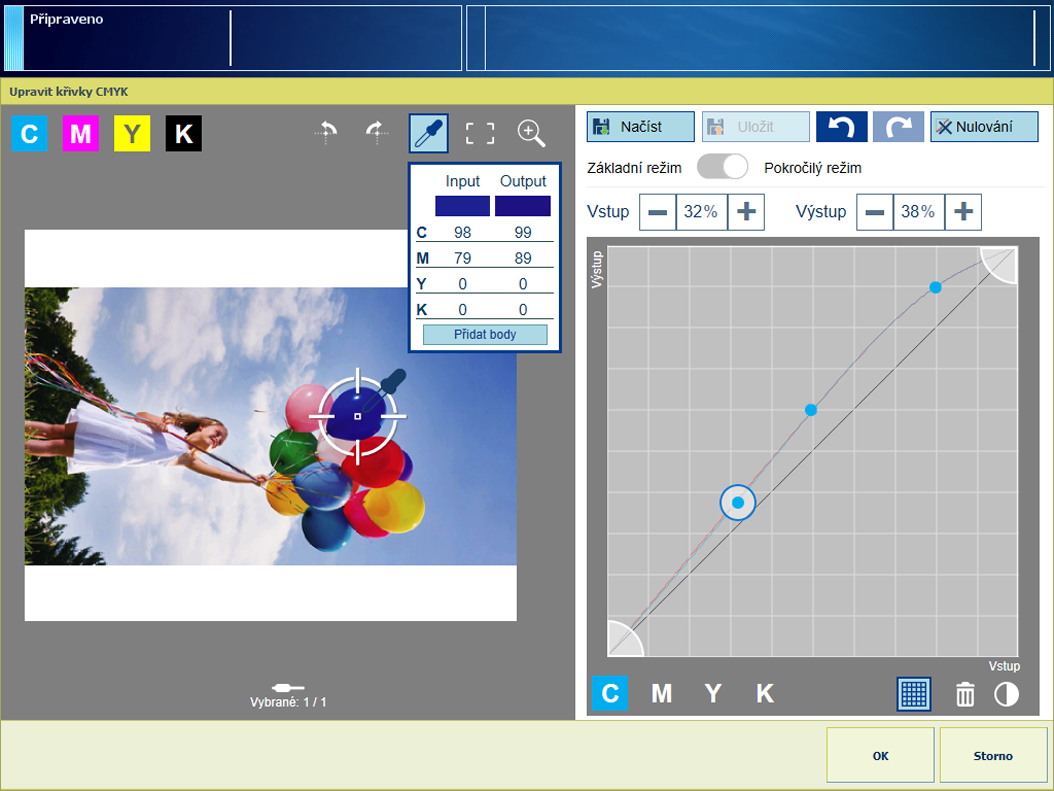 Editor CMYK v pokročilém režimu
Editor CMYK v pokročilém režimu|
Úloha |
Pokyny |
|---|---|
|
Přechod do pokročilého režimu |
|
|
Zachování barev |
|
|
Použití přednastavení křivky CMYK |
|
|
Určete rozsah oříznutí barev |
|
|
Ruční úprava křivek CMYK |
|
|
Přizpůsobení kontrastu všech barev |
|
Výše uvedené úkoly můžete provést také pro jiné polotóny.